Mes rapports
La page Mes rapports affiche la liste des offres produit auxquelles vous êtes abonné et vos frais d’utilisation pendant une période donnée. Si vos factures concernent une entreprise, vous pouvez aussi afficher l’utilisation des individus contenus dans le groupe dont vous êtes responsable. Cet affichage s’appelle une vue hiérarchique.
Vous pouvez basculer entre les modes Affichage résumé et Affichage détaillé l’utilisation de vos abonnements :
- L’affichage résumé indique les utilisations totales correspondant à chaque service auquel vous êtes abonné.
- L’affichage détaillé indique les utilisations de chaque autre compte figurant dans votre hiérarchie dont vous êtes le payeur.
Pour afficher les détails de votre utilisation :
- Dans EdgeView, sélectionnez l’onglet Mes rapports. Le rapport Utilisation actuel s’affiche. La liste des autres rapports Utilisation apparaît dans le widget Rapport sur les utilisations qui se trouve dans la colonne de gauche.
- Pour consulter une autre période, sélectionnez d’autres dates de début et de fin dans Afficher les utilisations depuis, puis cliquez sur Atteindre.
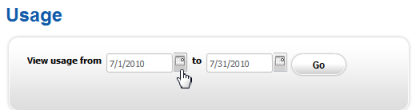
Le résumé des utilisations entre les dates sélectionnées s’affiche.
- Cliquez sur Affichage détaillé ou Affichage résumé pour basculer entre l’un ou l’autre mode d’affichage des frais.

Si vous gérez d’autres abonnés, par exemple au sein d’un département ou d’un autre centre de coûts, l’affichage détaillé des frais décompose l’utilisation par compte payeur.
- Sélectionnez des frais individuels pour chaque calcul dans une offre produit. Vous pouvez afficher d’autres détails concernant ces frais en sélectionnant le bouton de développement à gauche des frais qui vous intéressent.
- Sélectionnez l’onglet Mes rapports pour retourner au rapport sur les utilisations.

Lorsque vous affichez les détails de l’utilisation, vous pouvez filtrer les résultats, puis enregistrer le filtre en vue de sa réutilisation ultérieurement. Enregistrement d’une recherche personnalisée dans EdgeView
Affichage d’un rapport enregistré
En tant qu’utilisateur EdgeView, il est possible que vous préfériez un mode d’affichage particulier des informations d’utilisation relatives à vos frais ou les frais des comptes que vous gérez. Lorsque vous enregistrez ce mode d’affichage, il apparaît sous Mes rapports.
Un rapport enregistré mémorise la recherche et les valeurs des filtres que vous avez précédemment définies pour afficher les informations. Il ne mémorise pas la période pour laquelle vous consultez ces informations. Lorsque vous ouvrez un rapport enregistré, vous voudrez souvent sélectionner une période de facturation antérieure à la période actuelle. (Il est possible qu’aucune donnée sur l’utilisation ne soit disponible dans la période actuelle, en fonction de la configuration de vos factures).
|
L’enregistrement d’un rapport n’entraîne pas l’enregistrement de ses résultats. Étant donné que votre utilisation change d’une période de facturation à une autre, vous pouvez la comparer à l’aide des mêmes critères d’affichage. |
Enregistrement d’un rapport
En tant qu’abonné, vous pouvez créer un affichage personnel des données et le réutiliser. Un rapport enregistré vous permet d’enregistrer les valeurs d’une recherche et de filtres en vue de les réutiliser ultérieurement. Ces recherches sont appelées des rapports et sont enregistrées dans la section Mes rapports du tableau de bord EdgeView et dans l’onglet Mes rapports.
|
L’enregistrement d’un rapport n’entraîne pas l’enregistrement de ses résultats. |
Étant donné que votre utilisation change d’une période de facturation à une autre, vous pouvez la comparer à l’aide des mêmes critères d’affichage.
Pour enregistrer un rapport :
- Configurez vos options de recherche et de filtrage telles que vous voulez les enregistrer.
- Sélectionnez l’icône Enregistrer la recherche située dans l’angle supérieur droit de la section de recherche ou des filtres dans la grille.
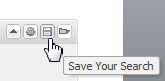
Si cette icône n’est pas disponible dans votre grille, cela signifie que cette dernière ne prend pas en charge l’enregistrement d’une recherche.
- Tapez le nom et la description de la recherche.
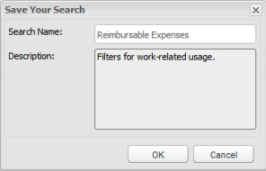
- Cliquez sur OK.
La recherche enregistrée est disponible dans la section Mes rapports de la page Accueil ou Mes rapports d’utilisation (la prochaine fois que vous ouvrirez cette page).
Suppression de recherches enregistrées
Pour supprimer un rapport :
- Sélectionnez l’icône Charger la recherche enregistrée située dans l’angle supérieur droit de la section de recherche ou des filtres dans la grille.
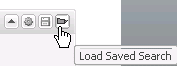
- Cliquez sur le symbole X rouge en regard de la recherche à supprimer.
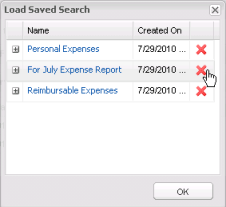
- Confirmez la suppression.
Affichage d’un rapport partagé
Il est possible que votre entreprise ou votre centre de coûts ait configuré pour vous des liens vers des rapports spécialisés. Ceux-ci apparaissent dans la section Rapports partagés.
|
Un rapport partagé est un rapport que vous partagez avec vos collègues au sein de votre entreprise ou de votre centre de coûts. Il contient tout type de données personnalisées. Si aucun rapport n’apparaît sous Rapports partagés, cela signifie qu’aucun n’est actuellement disponible pour affichage. |